Modificar tamaño de los iconos en Windows 10
Windows 10 te permite cambiar el tamaño de los iconos de forma rápida y sencilla. Pero no solo Puedes modificar el tamaño de los iconos del escritorio, si no, que también los de la barra de tareas y del explorador de archivos.
Cómo aumentar o reducir los iconos de escritorio
Haz clic con el botón derecho en un espacio sin iconos del escritorio y se te abrirá un menú con varias opciones.
Selecciona Ver > y se abrirá un nuevo listado de opciones de configuración del escritorio.
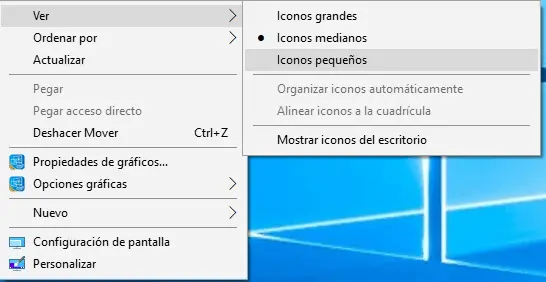
Para finalizar, tan solo queda seleccionar el tamaño que te gustaría dar a tus iconos. Por defecto, viene seleccionada la opción de iconos medianos pero además puedes elegir grandes para aumentar su tamaño o pequeños para disminuirlo.
Con esto el tamaño de los iconos en el escrito están cambiados. Recuerda qué si no te convence, puedes repetir el proceso y volver a cambiar el tamaño.
Usando el teclado y el ratón
Pero eso no es todo. También puedes cambiar el tamaño de los iconos usando el teclado y el ratón. Para ello, debes pulsar la tecla Ctrl y mantenerla presionada mientras giras la rueda del ratón hacia arriba o hacia abajo. Al hacerlo, verás que los iconos se hacen más grandes o más pequeños según la dirección en la que gires la rueda. Esta es una forma más precisa y rápida de cambiar el tamaño de los iconos, ya que puedes ajustarlos al nivel que quieras.
Cómo cambiar el tamaño de los iconos en el explorador de archivos
También es posible modificar el tamaño de los iconos en la carpeta que desees. Puedes hacerlo más pequeño añadiendo todo tipo de detalles sobre cada archivo o hacerlos grandes para que te permita ver una fotografiara antes de abrirla.
Tan solo es necesario entrar en la carpeta en la que te gustaría cambiar el tamaño de los iconos. Busca y haz clic en la pestaña Vista situada en la parte superior de la ventana.
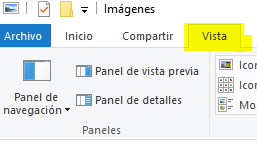
Te mostrará las opciones que te muestro en la siguiente imagen. Tan solo pasa el ratón por encima de cada una de las opciones de vista, y veras como quedaría cada uno de los tamaños. Cuando encuentres el que consideres adecuado, simplemente haz clic sobre él.

Una vez cambiando el tamaño de los iconos de una carpeta, Windows 10 te la mostrara en adelante tal y como la has configurado. Aunque la modificación del tamaño es específica para esa carpeta, en el caso de que abras cualquier otra, seguirá manteniendo su configuración por defecto.
